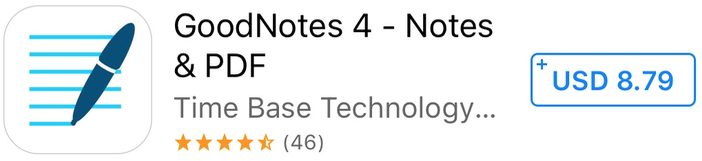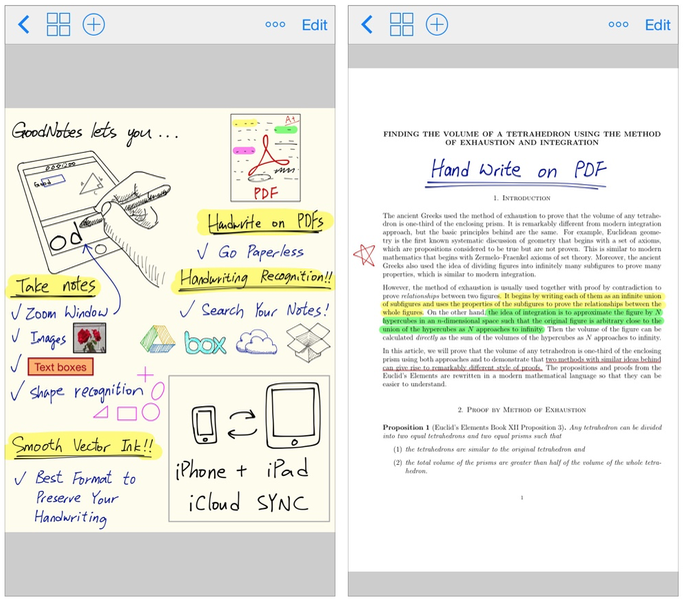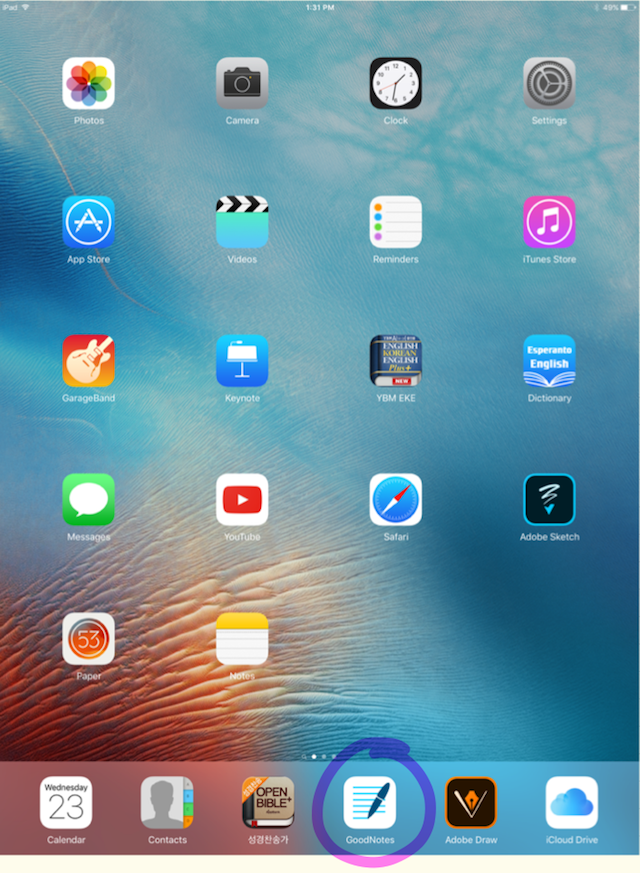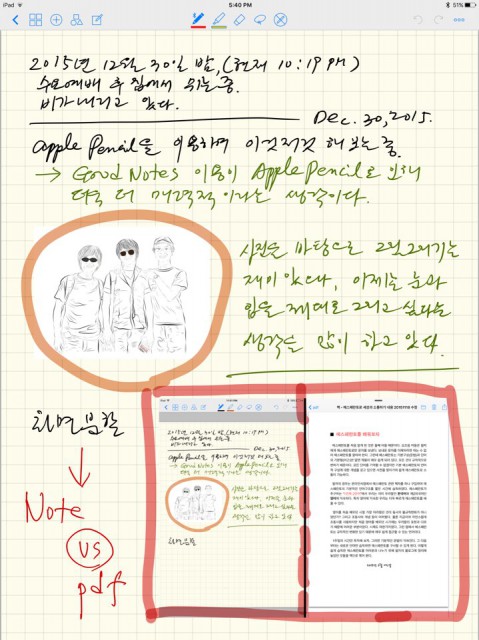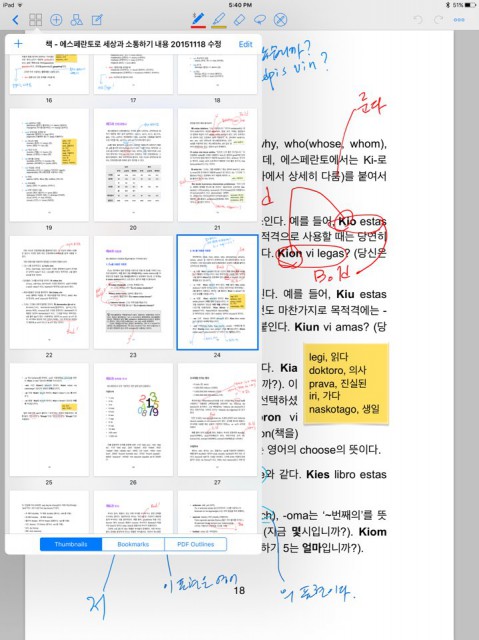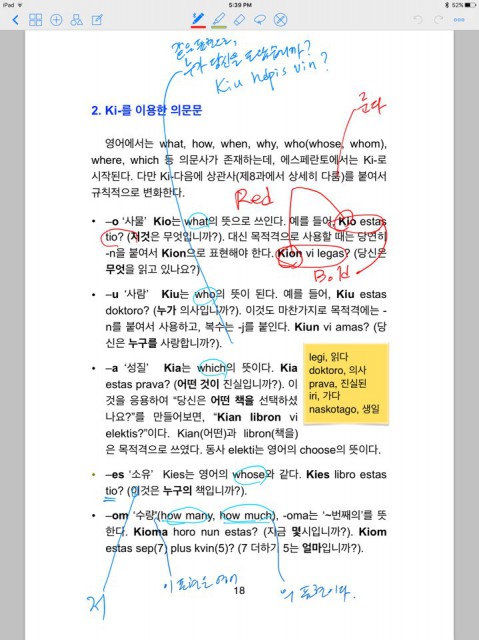아이패드 프로를 잘 사용하려면 그만큼의 App(application, 애플리케이션)을 잘 선택하고 또 효과적으로 사용해야 한다. App를 잘 사용하지 못하면 아이패드 프로는 아무 소용이 없다. 나는 현재 Adobe Draw (일러스트레이터)를 가장 잘 사용하고 있다. 그리고 어젯밤에 좋은 App 하나를 알게 되었고, 바로 구입하게 되었다. 이 App이 바로 “Good Note 4“이다.
아이폰이나 아이패드에 기본적으로 제공되는 Notes라는 기본 App이 존재한다. 이 App도 애플 펜슬이 나오면서 다시 주목받기 시작한 App이다. 사용하기 간편하고, 애플 펜슬을 이용하여 그리기와 쓰기가 매우 쉬워졌기 때문이다. 더군다나 이 App를 가지고 데모를 하였던 이유도 있다. 그런데 이 App은 너무 간단하다. 그림이나 문서파일을 불러다가 작업하는 것이 불가능하다. 특히 나는 pdf파일을 불러다가 그 위에 낙서(?)를 한 후에 다시 저장해야 할 일들이 많다. 그러던 차에 바로 “Good Notes 4″를 알게 된 것이다.
8.79불짜리인 “Good Note 4“는 유료 App중 랭크가 상당히 높은 편이다. 그만큼 사용자들이 많다는 것을 의미한다. 이 App은 일단 내가 노트에서 필요한 기능들을 모두 갖고 있다. ‘이런 기능 없을까?’라고 생각하면 그 기능들이 메뉴에 모두 있다. 물론 다양한 기능 때문인지 직관성은 조금 떨어지긴 하지만 필요한 기능들이 모두 탑재되어 있다. 자주 사용하는 기능들을 몇가지 나열해 보고자 한다.
카테고리에 의한 문서 분류
대게 이런 앱에서 카테고리는 드문 편이다.그런데 이 App은 문서를 처음 만들면서 만들어 놓은 카테고리에 넣던지, 이미 만들어 놓은 카테고리에 분류만 하면 된다. 카테고리는 문서가 많아지면 필연적으로 필요한 기능이다.
문서 불러들이기와 내보내기
왼쪽 상단에 있는”+” 표시는 문서를 처음 만들때나 불러들일(inport) 때 사용한다. 특히 Mac 제품들의 iCloud Drive 기능을 이용하면더욱 편리하다. iCloud Drive 플더에 있는 그림파일이나 pdf 파일을 불러들여서 표시를 해서 저장해 놓거나 pdf 파일로 내보낼 수 있다. 내게는 논문이나 문서 등 pdf 파일로 되어있는 것들은 그렇게 읽고 낙서를 해서 저장할 수 있다. 따라서 교과서를 번역하고 있는 동안에 교정과정에서 매우 유용하다. 특히 pdf파일은 작은 썸네일로 전체를 보여주는 기능이 있어서 한 눈에 파일 전체를 보고 필요한 페이지로 바로 이동할 수 있다.
기본적인 쓰기
일단 펜(Pen) 은 두께와 색깔을 선택할 수 있다. 몇가지의 세팅값들이 있고, 사용자가 선택해서 사용할 수 있기 때문에 펜의 두께와 색깔은 제한이 전혀 없다고 보면 된다. 형광펜 기능도 꽤나 쓸모가 있다. 문서위에 형광펜으로 표시를 해서 눈의 띄게 하는 방법은 문서를 많이 다룰 때 유용하다. 이 형광펜의 두께와 색깔도 마음대로 선택할 수 있다. 지우게도 있다. 지우개는 큰 것과 작은 것 둘 중 하나를 선택할 수 있다.
잘라내서 붙이기
잘라내기 기능은 문서를 작성하는 도중에 필요한 텍스트나 그림파일을 잘라서 없애거나, 복사해서 다른 곳에 붙이거나, 떼어서 다른 부분으로 옮길 때 사용하는 기능이다. 재미있는 것은 텍스트나 도형은 색깔을 바꿀 수 있다는 점이다. 그리고 갯수에 무관하게 계속해서 붙여쓰기를 할 수 있고 사이즈도 얼마든지 조절할 수 있다. 그리고 잘라내기의 선택은 그냥 펜으로 선택하듯이 경계만 지어주면 된다.
노트작성 중 삽입기능
현재 사용중인 노트 위에 이미지(사진, 그림)를 선택할 수 있고, 자신이 쓰고 있는 노트의 일부를 잘라서 사이즈를 조절해서 원하는 곳에 붙일 수 있고, 텍스트 박스도 넣을 수 있다. 또한 앞뒤로 새로운 페이지를 넣을 수도 있다. 무엇인가를 불러와서 현재 사용중인 페이지의 앞뒤로 붙여서 새로운 페이지를 만들 수도 있다.
부분 확대 기능
문서나 그림이던지 현재 사용 중안 노트면의 일부를 확대하는 기능은 텍스트로 된 문서 뿐만 아니라 사진이나 그림에서 유용하게 사용할 수 있다. 특히 텍스트위에 줄을 긋거나 표시할 때 좀 더 정교하게 표시할 수 있다. 흥미로운 것은 확대화면 bar에 색깔이나 지우게 위치 등을 바로 선택할 수 있는 메뉴들을 포진해 두어 더 빠르게 작업을 할 수 있다. 또한 아랫쪽에 확대화면이 존재할 때에 사용중인 페이지의 위치를 마음대로 움직일 수 있다는 것도 매우 편리하다.
이 외에도 우리가 일반적으로 문서를 작성하거나 읽을 때, 필요한 부분에 표시를 할 때, 누군가에게 이미지나 문서를 보면서 설명할 때, 등 그 활용도는 매우 다양할 것이다. 개별적인 App에 대하여 굳이 이렇게 글을 작성하는 이유는 그 App의 기능이 “사용자 중심”으로 만들어져 있다는 점 때문이다. 아쉬운 점이 있다면 아이패드와 아이폰에서 연동되지 않는다는 것이다.
따라서 주요 App이 있는 화면의 아래 bar에 자리를 잡게 되었다. 기본 App인 Notes 대신에 말이다. 이 App도 애플 펜슬이 온다면 그 사용의 효과는 극대화가 될 것이다. (아래 사진들은 추후에 올린 것임)